FileOptimizer: Comprima uma variedade de tipos de arquivo sem perda de qualidade
Sempre que se trata de compactação de arquivos, a maioria das pessoas acredita que o processo resultaria em perda de qualidade de alguma maneira. Bem, esse nem sempre é o caso. Existe toda uma variedade de ferramentas de otimização de arquivos que executam a referida função por meio de mecanismos de compactação cuidadosamente projetados. Por exemplo, alguns deles permitem reduzir o tamanho do arquivo PNG, mantendo ao mínimo o grau de perda de pixels, como como nosso PNGGauntlet coberto anteriormente. Além disso, existem aqueles que compactam de maneira ideal um PDF sem comprometer (muito) sua qualidade. O verdadeiro incômodo, no entanto, é encontrar uma ferramenta separada para cada tipo de arquivo. Não seria melhor se você pudesse redimensionar a maioria das extensões de arquivo usando um único software? FileOptimizer faz exatamente isso. É um utilitário de redimensionamento e otimização de arquivos sem perdas que pode reduzir o tamanho de vários formatos populares referentes a imagens, arquivos de áudio, PDF, Microsoft Word, PowerPoint e Excel, EPUP, documentos Adobe AIR e muito mais. A lista de extensões de arquivo suportadas é enorme e inclui arquivos como AIR, APK, APNG, BMP, DOCX, APPX, CBZ, EXE, DLL, EPUB, GIF, GZ, JPEG, MP3, PPTX, ODT, PUB, SCR, SWF, OGG, e estou apenas começando começado!
O programa é fornecido com diversos plugins (mecanismos de compressão de código aberto, para ser mais preciso) que fazem a otimização funcionar. Por exemplo, para compactar arquivos MP3, o programa usa o MP3packer. Da mesma forma, os arquivos PNG são compactados via mecanismo APNG, PngOptimizer ou OptiPNG, enquanto ele usa o Ghostscript para compactar seus PDFs.
A interface, embora não seja esteticamente excelente, é limpa e simples. O uso também é direto e permite compactar arquivos em lote. Para compactar os itens, basta arrastar um grupo de arquivos ou pastas sobre a janela do aplicativo. O FileOptimizer não permite selecionar nenhum diretório de saída para os arquivos otimizados; em vez disso, substitui os originais. Portanto, primeiro faça backup dos arquivos originais em um diretório separado ou faça cópias dos arquivos que devem ser otimizados. Depois de adicionar os arquivos ao aplicativo, clique com o botão direito do mouse na interface do aplicativo e selecione Otimizar. Isso, por sua vez, acionará imediatamente o processo e também informará sobre o tamanho original e otimizado dos itens na fila.
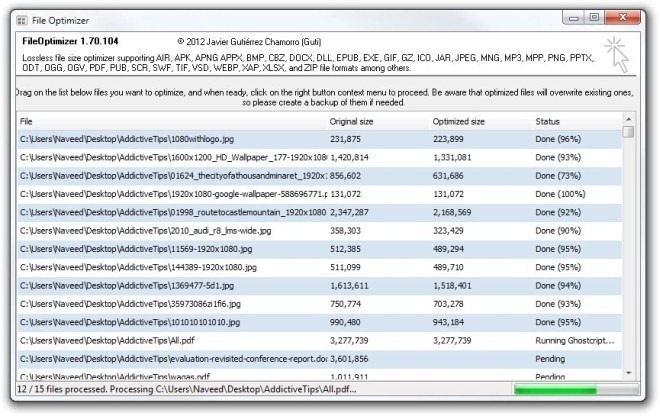
Durante o teste, a maioria dos arquivos foi otimizada rapidamente - a única exceção são os PNGs, para os quais demorou mais tempo para concluir. Após o processo de compactação, o software informa sobre a porcentagem de tamanho do arquivo diminuída. É um programa de código aberto que funciona no Windows XP, Windows Vista, Windows 7 e Windows 8.
Baixar FileOptimizer
Pesquisa
Postagens Recentes
Como alternar para o anel rápido no programa Windows Insider
A Microsoft tornou incrivelmente fácil para qualquer pessoa testar ...
Adicionar conectores de pesquisa de serviço da Web no Windows Explorer [Windows 7]
Diferentemente das versões anteriores do Windows, o Windows 7 possu...
Como desativar o SuperFetch no Windows 8
Sempre que abrimos um aplicativo no Windows, ele é carregado na mem...


![Adicionar conectores de pesquisa de serviço da Web no Windows Explorer [Windows 7]](/f/c2f383fbbccc6d1f78ab9e68c88f9314.jpg?width=680&height=100)
